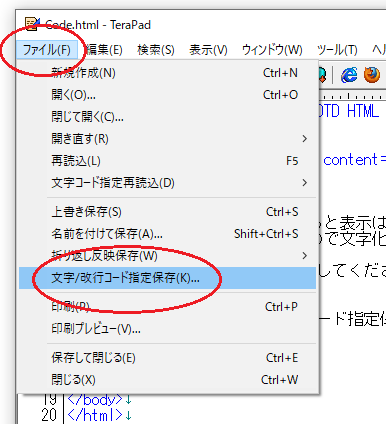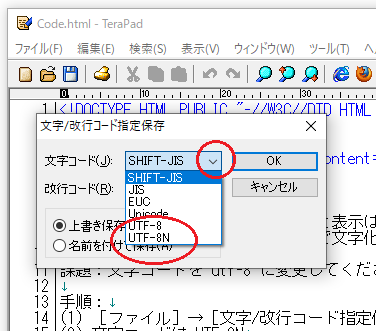第6回の教材(5) 演習編 TeraPad の使い方
基本操作
Tera Pad を使ってテキストファイル編集の練習をしましょう。- 作業の基本は
- 編集範囲を選択し、
- 右クリックして、メニューの中からやりたい作業を探す
- 基本操作:
- 選択範囲のコピー(クリックボードへの保存)は
- [Ctrl] + [c] または、
- 右クリック → [コピー]
- (クリックボードからの)貼り付けは
- [Ctrl] + [v] または、
- 右クリック → [貼り付け]
- 選択範囲の、別の場所への移動は
- ドラッグ & ドロップ または、
- [Ctrl] + [x] してから、貼り付け先で [Ctrl] + [v]
- ファイルの上書き保存は
- [Ctrl] + [s] または、
- [ファイル] → [上書き保存]
- 選択範囲のコピー(クリックボードへの保存)は
日本語コードの変換方法
コンピュータでは日本語の文字に 2 バイトのコード(16桁2進数の番号)を割り当てて処理しています。 その割り当て方を「日本語コード」と言いますが、 ややこしいことに utf-8, Shift-JIS, EUC などいくつもの方式が混在しています。 アプリがコードの判別を誤ると「文字化け」という現象に陥ってしまいます。 ... 文字化けの例TeraPad は自動で日本語コードを判別してくれて、更に別の日本語コードに変換する機能も備えています。
- [ファイル] → [文字/改行コード指定保存]
- 文字コードの種類、改行コードの種類、上書き or 別名保存、を指定して [OK]